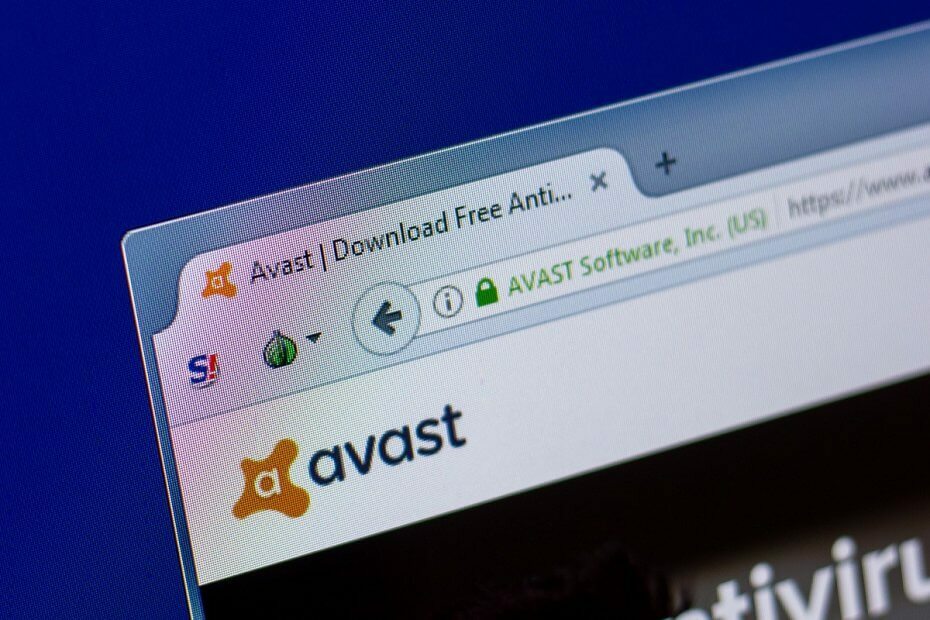Imajte na umu da Windows Defender može blokirati zastarjelu aplikaciju Avast
- Windows Defender blokira Avast antivirus može se dogoditi zbog sukobljenih programa koji se bore za iste resurse.
- Onemogućavanje Windows Defendera održivo je rješenje za problem.
- Ponovna instalacija antivirusnog programa Avast izbrisat će oštećene instalacijske datoteke i instalirati najnovije ažuriranje.
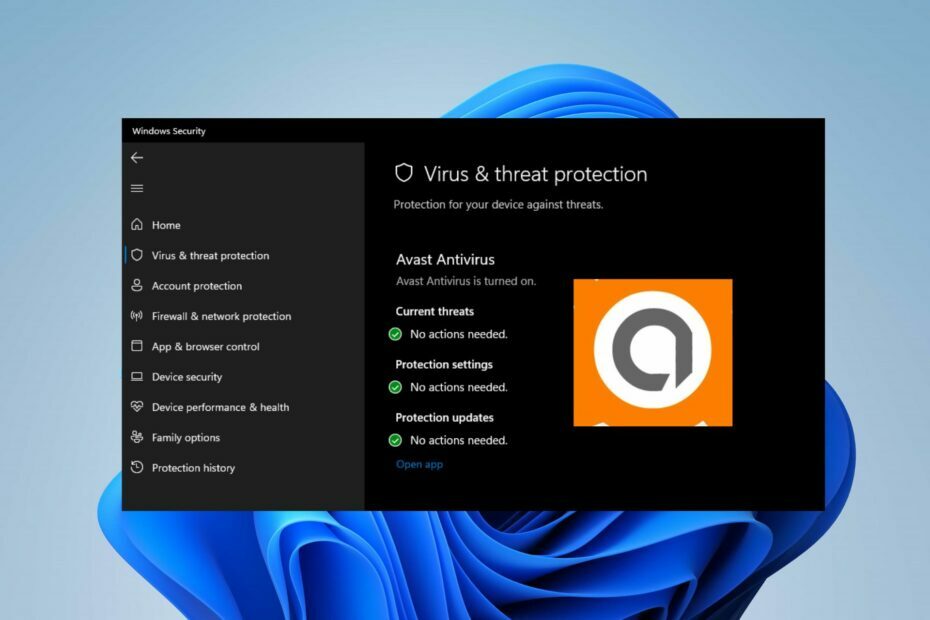
Windows Defender je ugrađeni antivirusni softver za Windows računala. Učinkovito štiti vaše računalo. Međutim, neki korisnici koriste druge antivirusne usluge, nailazeći na probleme s Windows Defenderom. The Windows Defender blokiranje avasta je uobičajena pritužba.
★ Kako testiramo, pregledavamo i ocjenjujemo?
Proteklih 6 mjeseci radili smo na izgradnji novog sustava pregledavanja načina na koji proizvodimo sadržaj. Koristeći ga, naknadno smo prepravili većinu naših članaka kako bismo pružili stvarnu praktičnu ekspertizu o vodičima koje smo napravili.
Za više detalja možete pročitati kako testiramo, pregledavamo i ocjenjujemo na WindowsReportu.

Zaštitite svoje uređaje nagrađivanom tehnologijom kibernetičke sigurnosti.
4.9/5
provjeri ponudu►

Povećajte sigurnost i performanse vašeg računala s vrhunskim otkrivanjem digitalnih prijetnji.
4.8/5
provjeri ponudu►

Budite sigurni uz revolucionarnu AI tehnologiju otkrivanja i prevencije.
4.6/5
provjeri ponudu►

Sigurno pregledavajte web na do 3 uređaja na Windows, Mac, iOS ili Android sustavima.
4.4/5
provjeri ponudu►

Najbolji sigurnosni alat za intenzivnu aktivnost pregledavanja.
4.0/5
provjeri ponudu►
Zašto Windows Defender blokira Avast?
Windows Defender poznat je po tome što ne radi s drugim antivirusnim softverom. Bit će u sukobu s antivirusnim softverom poput Avasta, koji ima značajku vatrozida. Dakle, uobičajeni uzrok problema između Windows Defender i Avast antivirus je da su dva programa u sukobu.
Nadalje, nekoliko čimbenika može uzrokovati da Windows Defender blokira antivirusni softver Avast na vašem računalu. Neki su:
- Problemi s kompatibilnošću antivirusnog programa Avast – Kada verzija antivirusnog programa Avast koju imate na računalu nije kompatibilna s vašim računalom, možda neće raditi i činiti se da je blokiran. Dakle, možete imati problema sa Avast ne radi na vašem računalu ako ne instalirate upotrebljivu verziju.
- Oštećena Avast instalacijska datoteka – Windows Defender može otkriti oštećene Avastove instalacijske datoteke, zaustavljajući pokretanje programa za koji je odgovoran. Stoga ugrađeni Defender blokira Avast i može učiniti da ne reagira.
- Zastarjeli softver Avast – Pokretanje an zastarjeli Avast na vašem računalu može uzrokovati mnoge probleme. Dakle, može izazvati zabrinutost zbog toga kako komunicira s drugim aplikacijama na vašem računalu, posebno s drugim antivirusnim programom treće strane.
Bez obzira na razlog, Avast, možete riješiti problem isprobavanjem nekih popravaka na računalu.
Što mogu učiniti ako Windows Defender blokira Avast?
Prođite kroz sljedeće preliminarne provjere:
- Isključite pozadinske aplikacije radi na vašem računalu.
- Onemogućite antivirusni softver treće strane na računalu.
- Ponovno pokrenite Windows u sigurnom načinu rada i provjerite je li problem i dalje prisutan.
Ako i dalje ne možete to popraviti, isprobajte rješenja u nastavku.
1. Resetiraj Avast
- Dvaput kliknite na Avast klijent ikonu na radnoj površini da biste je pokrenuli.
- Kliknite na Jelovnik gumb i odaberite postavke s padajućeg izbornika.

- Kliknite na Rješavanje problema i odaberite opciju za Vrati na zadano.

- Ponovno pokrenite računalo i provjerite je li problem riješen.
Ponovno pokretanje Avast klijenta na vašem računalu riješit će sve probleme koji ga sprječavaju da radi kako treba.
2. Onemogućite zaštitu u stvarnom vremenu programa Windows Defender
- Kliknite lijevom tipkom miša na Početak tipka, tip Sigurnost sustava Windows u okviru za pretraživanje i pokrenite ga.
- Odaberite Zaštita od virusa i prijetnji opciju i kliknite Upravljanje postavkama.

- Isključite Zaštita u stvarnom vremenu mogućnost isključivanja programa Windows Defender Antivirus.

Onemogućavanje Antivirus Windows Defender na vašem računalu može popraviti sve smetnje koje sprječavaju povezivanje aktivacije sustava Windows.
- Antivirusni tržišni udio: potpuna statistika i trendovi u 2023
- Može li antivirus otkriti i ukloniti Ransomware?
- Može li se antivirusni program hakirati? [Vodič za prevenciju]
- Popravak: Avast Behavior Shield stalno se isključuje
3. Onemogućite Windows vatrozid
- Kliknite na Početak gumb i tip upravljačka ploča, zatim ga otvorite.
- Odaberite Vatrozid Windows Defender opcija.

- Kliknite na Uključite ili isključite vatrozid Windows Defender opcija s lijeve strane.
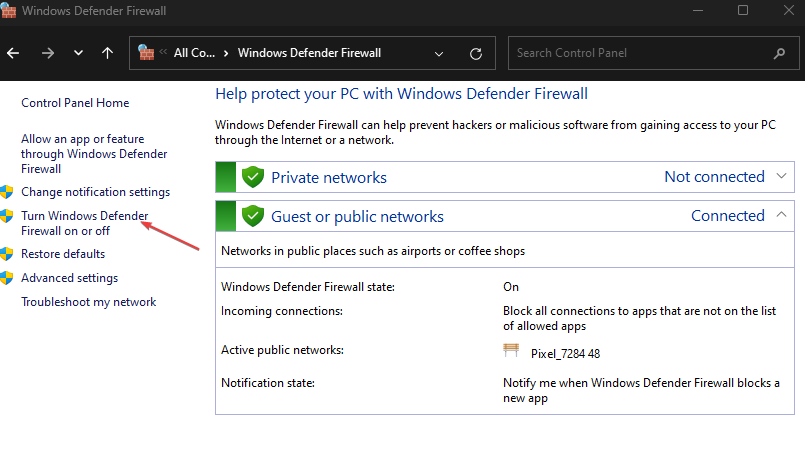
- Idi na Postavke privatne mreže i Postavke javne mreže, zatim kliknite radio gumbe za Isključite Windows Defender vatrozid (ne preporučuje se) opcija.
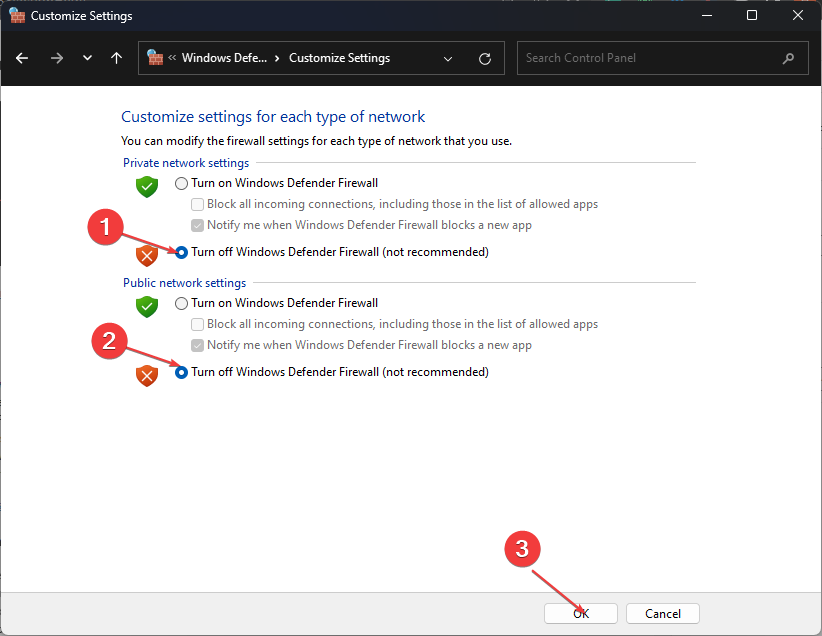
- Zatvorite upravljačku ploču i ponovno pokrenite računalo.
Onemogućivanje vatrozida Windows Defender može riješiti svaki sukob između usluge i Avasta.
4. Zaustavite Windows Insider program
- pritisni Windows + R ključ za otvaranje a Trčanje dijaloški okvir, tip ms-postavke: windowsinsider, i pritisnite Unesi otvoriti Windows Insider program.

- Kliknite na Zaustavite Insider Preview nadogradnje opciju i pritisnite Da potvrditi.

- Klik Vrati me na posljednje izdanje sustava Windows.
- Ponovno pokrenite računalo i provjerite i dalje postoji problem.
- Ići Avast's službena stranica i preuzmite datoteku avastclear.exe.
- Pritisnite Windows + R za pokretanje Trčanje dijaloški okvir, tip msconfig, zatim pritisnite Unesi.
- Idite do Čizma i potvrdite okvir za Sigurno pokretanje.

- Klik primijeniti, onda u redu da ponovno pokrenete računalo da biste ga pokrenuli Siguran način.
- Kliknite desnom tipkom miša na preuzeto .exe datoteku i odaberite Pokreni kao administrator s padajućeg izbornika.
- Klik Deinstaliraj na dnu zaslona za deinstalaciju Avasta i brisanje svih datoteka.

- Preuzmite najnoviju verziju Avasta i provjerite je li problem i dalje prisutan.
Ovaj alat će deinstalirajte aplikaciju Avast i očistiti svaku datoteku koju može s vašeg računala, omogućujući vam da instalirate čistu.
Konačno, možete provjeriti što učiniti ako Avast ne ažurira definicije virusa iz nekog razloga. Također, možete provjeriti što učiniti kada Avast blokira Remote Desktop na vašem računalu.
Za daljnja pitanja i prijedloge upotrijebite odjeljak za komentare u nastavku.